ESTILOSVISUAIS (comando) Pesquisa
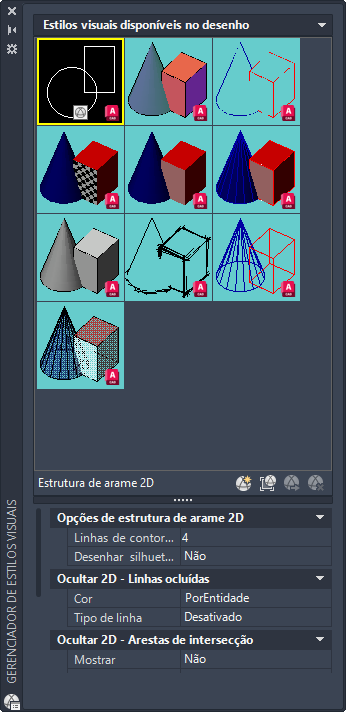
Cria e modifica estilos visuais.
O Gerenciador de estilos visuais tem um painel de imagens de amostra dos estilos visuais disponíveis no desenho e os painéis de propriedades a seguir:
- Configurações de face
- Configurações de ambiente
- Configurações de aresta
- Configurações de iluminação
As alterações feitas no painel Estilo visual na faixa de opções, criam um estilo visual temporário, *Current*, que é aplicado à viewport atual. As configurações não são salvas como um estilo visual nomeado.
Lista de opções
As seguintes opções são exibidas.
Estilos visuais disponíveis no desenho
Exibe imagens de amostra dos estilos visuais disponíveis no desenho. As configurações da face, do ambiente e de arestas do estilo visual selecionado são exibidas nos painéis de configuração.
Ícones na imagem de amostra indicam o status do estilo visual:
- O ícone do botão Aplicar estilo visual selecionado na viewport atual, no centro da parte inferior, indica o estilo visual que é aplicado à viewport atual.
- Um ícone de desenho na parte inferior central indica um estilo visual que está em uso no desenho atual, mas não no viewport atual.
- Um ícone de produto na parte direita inferior indica um estilo visual padrão que é fornecido com o produto.
Botões na faixa de ferramentas
Oferece acesso por botão a opções usadas com frequência.
- Criar novo estilo visual
-
Uma nova imagem de amostra é colocada no fim do painel e selecionada.
- Aplicar estilo visual selecionado na viewport selecionada
-
Aplica o estilo visual selecionado à viewport atual.
- Exportar o estilo visual selecionado para a palete de ferramentas
-
Cria uma ferramenta para o estilo visual selecionado e a coloca na paleta de ferramentas ativa.
- Excluir o estilo visual selecionado
-
Remove o estilo visual do desenho. Um estilo visual padrão ou um que esteja em uso não pode ser removido.
Menu de atalho
Fornece acesso por menu para as opções que estão disponíveis a partir dos botões na barra de ferramentas, assim como as seguintes opções adicionais disponíveis apenas no menu de atalho. Clique com o botão direito do mouse na imagem de amostra no painel para acessar o menu de atalho.
- Aplicar a todas as viewports
-
Aplica o estilo visual selecionado a todas as viewports no desenho.
- Editar descrição
-
A descrição é exibida em uma dica de ferramenta quando o cursor passa sobre a imagem de amostra.
- Copiar
-
Copia a imagem de amostra do estilo visual para a Área de transferência. Você pode colá-la na janela Tool Palettes para criar uma ferramenta de estilo visual ou colá-la no painel Estilos visuais disponíveis para criar uma cópia.
- Colar
-
Cola uma ferramenta de estilo visual no painel e adiciona esse estilo visual ao desenho ou cola uma cópia de um estilo visual no painel Estilos visuais disponíveis.
- Tamanho
-
Define o tamanho das imagens de amostra. A opção Todo preenche o painel com uma imagem.
- Repor para padrão
-
Para um dos estilos visuais padrão, restaura as configurações originais.
Detalhes de face
Controla a aparência das faces em uma viewport.
- Botão Intensidade do realce
-
Altera o valor da intensidade do realce de positivo para negativo e vice-versa.
- Botão Opacidade
-
Altera o valor da opacidade de positivo para negativo e vice-versa.
- Estilo de face
-
Define o sombreamento nas faces e nas hachuras de preenchimento sólido e gradientes. (variável de sistema VSFACESTYLE)
- Realista. Usa as cores o mais próximo possível da aparência da face no mundo real.
- Gooch.Usa cores frias e quentes, em vez de escuras e claras, para melhorar a exibição de faces que poderiam estar sombreadas e difíceis de se ver em uma exibição realista.
- Nenhum. Não aplica nenhum estilo de face nem exibe preenchimentos sólidos ou gradientes. Outras configurações da face são desativadas.
Este estilo de face exibe arestas com todas as linhas ocultas removidas.
Exibe os detalhes de sólidos ou superfícies 3D ao utilizar cores mornas para áreas iluminadas e cores frias para áreas mais escuras. Somente objetos sem materiais aplicados exibem este estilo de face.
Nota: Os estilos visuais Oculto e Croqui têm essa configuração definida como 0 (desativada). - Qualidade de luz
-
Define o método para a interpolação de cores para faces em superfícies e sólidos 3D na viewport atual (variável de sistema VSLIGHTINGQUALITY)
- Facetado.
- Suavizado.
- Mais suave mostra uma aparência de alta qualidade, mas somente irá produzir um aprimoramento visível se a opção de efeito de hardware “Iluminação por pixel” for ativada na caixa de diálogo Ajuste manual do desempenho.
Esta configuração é a que menos consome recursos, mas ela exibe superfícies curvas como aproximações facetadas.

Esta configuração padrão fornece uma exibição suave sem a aceleração por hardware.

Para exibir esta configuração, a configuração Iluminação por pixel precisa ser ativada na caixa de diálogo Desempenho gráfico do comando CONFIGGRAFICA.

- Cor
-
Controla a exibição de cores em faces. (variável de sistema VSFACECOLORMODE)
- Normal. Não aplica um modificador de cor da face.
- Monochrome. Exibe o modelo em sombras das cores especificadas por você (variável de sistema VSMONOCOLOR).
- Característica matiz. Altera o valor do matiz e da saturação das cores da face.
- Desaturar. Suaviza a cor ao reduzir seu componente de saturação em 30 por cento.
A cor monocromática utilizada é o valor da cor armazenado na variável de sistema VSMONOCOLOR.
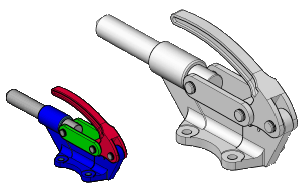
A cor de característica matiz é determinada pelas configurações de nuance e saturação do valor da cor armazenado na variável de sistema VSMONOCOLOR.
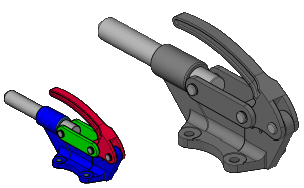
A saturação da cor de sólidos e superfícies 3D é reduzida em 30 por cento.

- Opacidade
-
Controla a opacidade ou a transparência de faces em uma viewport. (variável de sistema VSFACEOPACITY)
Materials and Color
Controla a exibição de materiais e cores em faces.
- Materiais
-
Controla se materiais e texturas são exibidos. (variável de sistema VSMATERIALMODE)
- Cor monocromática/Cor de característica matiz
-
Exibe a caixa de diálogo Selecionar Cor, onde você seleciona uma cor monocromática ou a característica matiz da cor, dependendo do modo de cor da face. Esta configuração está disponível quando o modo de cor de face está definido para Normal ou Desaturado. (variável de sistema VSMONOCOLOR)
Definições de ambiente
Controla sombras e plano de fundo.
- Sombras
-
Controla a exibição de sombras.
Nota: Para exibir sombras completas, a aceleração de hardware é requerida. Para ativar a aceleração por hardware, insira CONFIGGRAFICA no prompt do comando. Na caixa de diálogo Desempenho gráfico, clique no botão Aceleração por hardware. - Planos de fundo
-
Controla se planos de fundo são exibidos no viewport. (variável de sistema VSBACKGROUNDS)
Definições de aresta
Controla como as arestas são exibidas.
- Mostrar
-
Define a exibição de arestas para Facet Edges, Isolines ou None. (variável de sistema VSEDGES)
- Cor
-
Define a cor para as arestas. (variável de sistema VSEDGECOLOR)
Modificares de arestas
Controla configurações que se aplicam a todos os modos de aresta, exceto None.
- Extensões da linha
-
Cria linhas que se estendem além de sua interseção, para um efeito de desenho à mão livre. O botão ativa e desativa o efeito de saliência. Quando ativado, você pode alterar a configuração. (variável de sistema VSEDGELEX)
- Botão e definição de Tremulação
-
Cria linhas que parecem esboçadas. (variável de sistema VSEDGEJITTER)
- Enrugar ângulo
-
Define o ângulo no qual arestas facetadas dentro de uma face não são mostradas, para um efeito suave. Esta opção está disponível quando a variável de sistema VSEDGES está definida para exibir arestas facetadas. (variável de sistema VSEDGESMOOTH)
- Lacuna halo %
-
Especifica o tamanho da distância a ser exibido onde um objeto é oculto por outro. Esta opção está disponível quando o estilo visual Conceptual ou 3D Hidden ou um estilo visual baseado neles, está selecionado. Quando o valor da distância do halo for maior do que 0, arestas de silhueta não são exibidas. (variável de sistema VSHALOGAP)
Arestas de silhueta
Controla as configurações que se aplicam às arestas de silhueta. Arestas de silhueta não são exibidas em estrutura de arame ou em objetos transparentes. (variável de sistema VSSILHEDGES)
- Mostrar
-
Controla a exibição de arestas de silhueta. (variável de sistema VSSILHEDGES)
- Largura
-
Especifica a largura em que as arestas de silhueta são exibidas. (variável de sistema VSSILHWIDTH)
Arestas obscurecidas
Controla configurações que se aplicam a todos os modos de aresta, exceto None.
- Mostrar
-
Controla se arestas obscurecidas são exibidas. (variável de sistema VSOCCLUDEDEDGES)
- Cor
-
Define a cor para as arestas obscurecidas. (variável de sistema VSOCCLUDEDCOLOR)
- Tipo de linha
-
Define um tipo de linha para arestas obscurecidas. (variável de sistema VSOCCLUDEDLTYPE)
Arestas de interseção
Controla configurações que se aplicam a arestas de interseção quando o modo de aresta está definido para Facet Edges.
- Mostrar
-
Controla se arestas de interseção são exibidas. (variável de sistema VSINTERSECTIONEDGES)
Nota:Para aumentar o desempenho, desative a exibição de arestas de interseção.
- Cor
-
Define a cor para as arestas de interseção. (variável de sistema VSINTERSECTIONCOLOR)
- Tipo de linha
-
Define um tipo de linha para arestas de interseção. (variável de sistema VSINTERSECTIONLTYPE)
Configurações de iluminação
Controla os efeitos relativos a iluminação.
- Controle de exposição
-
Controla o tamanho de realces em faces sem materiais. (variável de sistema VSFACEHIGHLIGHT)
- Exibir sombras
-
Controla a exibição de sombras nas viewports. Desative as sombras para aumentar o desempenho. (variável de sistema VSSHADOWS)
- Sombras de objetos mapeados.Exibe sombras completas.
- Sombras do chão.
- Desativada.